ブログ始める最初のときって、何が必要なのか、ぶっちゃけよくわかんないですよね。。。
「ブログ運営に必要なものって、なんだろう??」と思ってググってみても、色々出てきて、イマイチわかんない。。。
「サーバー?ドメイン?独自ドメイン?なにそれ?」
「これ、けっこう高いけど、本当に必要なものなの??」
「あれも買えこれも買えみたいに勧められるけど、全部必要??」
よくわからん単語がいっぱい&意味不明祭りで、メダパニしちゃいますよね汗
なのでこの記事では、それが「ブログに本当に必要なもの」なのか、「あると便利or安心なもの」なのかとか、
何のために必要なのかがわかるように、意識して書きました。
また、オールインワン的に作業場所なども含めて、だけどなるべく最小限に、紹介していきます。
だからきっと、この記事を読み終わった頃には、、、
自分のブログに必要なものが、はっきりわかった!
と、なってもらえるはず。
ブログじゃなくてサイトを立ち上げたいという方も、基本的にはブログと同じなので、この記事を参考にしてみてください。
では、いきましょう。
ブログを始めるのに必要なもの①【ブログ】
まずは、絶対に必要なものが、、、
ブログ!!
です。
ブログはざっくりわけて、無料・有料の2種類があります。
無料ブログは、「趣味でブログを始めたい」「ブログって、ちょっとどんなもんなのか触ってみたい」という人向け。
はてなブログ、アメーバブログ、ライブドアブログ、FC2ブログなど、さまざまなサービスですぐに利用できます。
一方、有料ブログは「より多くの人に見てもらいたい」「ブログで稼げるようになりたい」「ブログを自分の資産にしたい」と思ってる人向け。
WordPress・レンタルサーバー・独自ドメインを使い、自分だけのブログを構築していきます。
では、個別にもうすこし具体的に。
無料ブログ
「これ、よさそうだな」と思う、おすすめの無料ブログへのリンクを張っておきます。
実際に見てみて、自分が一番「あ、いいな」と感じたものを使うといいでしょう。
無料ブログのメリット・デメリットなどを詳しく知りたい方は、こちらの記事をご覧下さい。
WordPress
では今度は、有料ブログを始めるときに必要なものを、説明していきます。
まずはWordPressから。
WordPressは、ブログそのものを作るCMSというツールで、これを使ってブログを作っていきます。
WordPress自体は基本的に、無料!!
またほとんどのレンタルサーバーで「WordPress簡単インストール」的な機能がありますので、そちらを利用すると、誰でも簡単にインストールできます。(自分でイチからやるには、ある程度知識が必要ですし、特に頑張ってやるメリットもないので。)
レンタルサーバー
次に、レンタルサーバー。
レンタルサーバーとは、自分から離れた遠いところにある、超高性能なパソコン。
管理保守がきちんとされており、ブログを始めとした、さまざまな用途に安心して利用できます。
具体的には、このレンタルサーバーにWordPressをインストールして、ブログを構築&運営します。
なので、
サーバー=ブログの置き場所
であり、このサーバーの性能が、ブログの表示速度や安定性にも大きく関わってきます。
なので、どのレンタルサーバーを選ぶかがめっちゃ大事。
7年間、ブログを運営しているぼくのおすすめは、、、
「エックスサーバー」
断然これ!
独自ドメイン
ではもうひとつ、独自ドメイン。
これはブログのURLの一部の、
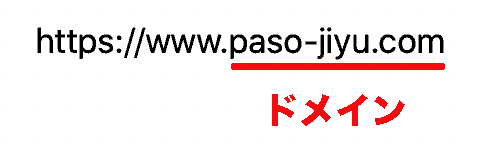
赤線の部分が、ドメインです。
ざっくり言うと、
ブログの名前
です。
ドメイン販売会社から、自分で決めて取得したドメインを、「独自ドメイン」と呼びます。
これもさまざまな会社から取得できますが、おすすめは、、、
「エックスサーバードメイン(旧エックスドメイン)」
以上、ここまで簡単に「WordPress・レンタルサーバー・独自ドメイン」について説明してきましたが、実際の導入方法は別記事に詳しく書いてます。
こちらを参考にしてください↓↓↓
ブログを始めるのに必要なもの②【土台】
では今度は、ブログを始めるのに必要な土台、
- パソコン
- スマホ
- 作業場所
- インターネット回線
を紹介します。
パソコン
スマホでも簡単な執筆作業はできますが、やはり本腰入れてがっつり書くなら、パソコンの方が圧倒的に記事執筆に向いている&効率がいいと思います。
パソコン使うとなると、「デスクトップorノートパソコン(ラップトップ)のどっちがいい?」となるかもですが、正直これは、
どっちでもいい。
「ブログ運営には、デスクトップが必要!」ということは全くありませんので、好きな方を使ってください。
ぼくは場所に縛られず、いつでもどこでも作業できるようにしたかったので、ノートパソコンを選びました。
次に「WindowsとMac、どっちがいいの?」という疑問。
これも結論、
自分の好きな方でOK
ぶっちゃけブログ運営は、MacでもWindowsでも、どちらでも問題なしです。
そう言うぼくは、MacBook Pro(15-inch, 2017)を使ってますし、これが一番いいと考えてます。
このMacBook Proを選んだ理由は、、、
- ブロガーは、長時間パソコンを見て作業(文章執筆+画像編集)するので、画面のキレイなものが欲しかった
- (YouTuberになることも視野に入れていたので)動画編集をいつでもどこでも、ストレスなくできるようにしたかった
- ブログに使う画像・写真の編集や加工を、ストレスなくサクサクできる高性能なパソコンが欲しかった
- 有名ブロガーがおすすめしている、ブログ記事を書くためのMac専用のエディタアプリ「MarsEdit」を使いたかった
- 本体の見た目がかっこよく、とにかくメインマシンとして、なんでもできる高性能なパソコンが欲しかった
- 単純に、今まで使ってみたいと思っていた
からです。
で、実際に使ってみた感想は、
- うわさ通り高性能で、何をしてもまったくストレスなく、いつでもサクサク使える
- アップデートがWindowsアップデートのように煩わしくなく、回数自体もめちゃくちゃ少ないので、日常の作業の邪魔にならない&余計な時間を取られない
- とにかく色んな面で、Windowsより遥かに使いやすい!!
もちろんこれらには、個人的主観がたっぷり含まれていると思います(笑)
でも、ほんとに使いやすいんですよね。
子供の頃から20年以上Windows使ってきたんですが、Mac使い始めたその瞬間から「こっちの方が使いやすいし、高性能や!!」って、なりました(笑)
ぼくはその当時Apple Storeで売っていた、カスタマイズなしでの最高性能のMacBook Pro (15-inch, 2017) を選びました。
AppleCareと合わせて約32万円!!
高い(笑)
ちなみにスペックは、
メモリ=16GB、ストレージ=SSD256GB、CPU=2.8 GHz クアッドコアIIntel Core i7、グラフィックカード=Intel HD Graphics 630 1536 MB
補足:当時のパソコンスペックの感覚
→この当時は一般的に「メモリは8GBあればサクサクだよね!」「ストレージは256GBあれば大丈夫だよね。ちょっと足りないとしても512GBにするとめっちゃ高くなるから256GBを選ぼう!」みたいな時代でした。
少なくともぼくの周りでは。
正直、本気かどうかとか別にして、冷静に考えて、ブログやるのにここまでの高性能はいらなかった汗
MacBook Airの一番安いものでもぶっちゃけ充分!!
ただこれだけのスペックだと何してもストレスはないし、ブラウザでタブを30個くらい開いても全然重くならないし、動画編集も画像加工も快適で、記事更新日現在もストレスなく使えてます!
確かに超高級でしたが、何でもできる安心感がハンパないし、ブロガーにとってパソコンは毎日使うものなので、このくらいの投資は必要経費。
いや、ちょっと強がってる部分もありますが(笑)
でもね、やっぱりWindowsと比べたら高級ですが、値段に見合った快適さや、時間短縮効果が確かにあります!
中身も本体も、同じ会社で作ってるだけのことはあります!!
ではここに、Macのピン〜キリを貼ります。
ピン〜キリとは言いましたが、上記3台はぼくのブロガー&パソコン使う人間としての経験上、、、
- ブロガーが
- なるべく安い価格で
- なるべく長く使えて
- Photoshopや動画作成ツールなども含めて、快適により少ないストレスで作業できるスペックで
- だけど例としてわかりやすく大中小みたいな価格帯になるように
という観点でチョイスしました。
条件を下げたり整備品も含めてあちこち探せば、もっと安いMacBookだって出てきます!
単純に価格を抑えたいならGoogle検索やAmazon内の検索で [整備 MacBook] で検索すると、新品よりもはるかに安い価格のMacBookを検索することができます。
だけど正直、、値段が高いほど単純に使っていてストレスフリー&時短効果&数年経ってもまだまだ全然使えるといった効果が高いです!
もしMacBookを使ったことないならAppleストアや家電量販店で実物を触って「どんなものかなぁ?」と、まずは手触りを確かめてみるのもかなりおすすめ♪
「Macたけーよ無理!」から「あぁ、この使い心地&サクサクさなら、この値段もありだな!」と思えるかもしれません(^o^)/
Windowsにはない魅力がMacにはあります。
無駄に高いわけじゃあないです。ほんと。
それとパソジユにはMacに関する記事もそこそこ(笑)豊富にありますから、何か不安なことや知りたいことがあれば、パソジユのカテゴリーページ「Mac」をご覧ください(^o^)/↓↓↓
ほんと、最高のパソコンです!
スマホ
スマホも実は必要です。
使いみちは、主に以下の3つ。
- パソコンが使えないようなスキマ時間に、執筆する
- ブログで使う写真を撮影
- スマホでのブログ表示の確認
スキマ時間での執筆、ぼくはほとんどやりませんが、電車などで移動することが多い方には、かなり有効かなと。
あとはブログで使う写真は、デジカメじゃなく、スマホで充分撮影できますので、お試しあれ。
で、一番大事なのが、「自分のブログをスマホからみると、どう表示されるかの確認!!」
パソコンではちゃんと表示されるのに、スマホだと表示が崩れるとか、真っ白でなにも表示されないなどのエラーが起きることもあるので、そのチェックに使います。
なにより、Webをスマホで見る人の方が、パソコンで見る人よりも多くなってきているので、エラー関係なく、スマホでのブログの見え方を確認すること自体が、かなり重要!!
あと、タブレットでの見え方チェックもできれば、もちろんなおいいのですが、そこまで言うとタブレット代がまたかかっちゃうので、そこはあまり気にしなくていいかなと。
作業場所
そう、意外と忘れがちなのがこの、作業場所!!
実はこれも、超具体的に考えた方がいいです。
使うパソコンがデスクトップなら自宅一択でしょうが、ノートならば、どこで作業できますから!
でも前もって場所を考えておかないと、「うわ、どこで作業しよう。。。図書館席ない。。。」とかなりますし、
実は、、、
作業場所によって、あなたに必要な「インターネット回線」も変わってくるからです。
作業場所はたとえば、、、
- 自宅
- 図書館
- カフェ
- ネットカフェ
- コワーキングスペース
- レンタルオフィス
- 自習室
- 公園
- 海
- 森
- 椅子と机のあるところ
こんな感じですかね。
どこでやるのかを、超具体的に洗い出しましょう!
また作業場所は、
「ずっと定住する?日や時間・気分によっては、移住するかもしれない?」
これも考えておくと、インターネット回線を決めやすくなります。
インターネット回線
さっきの章でも少し話題にでてきたインターネット回線。
これも絶対に必要。
種類はいろいろありますが、たとえば、
- 普段使ってるスマホのネット回線
- 自宅の固定のインターネット回線
- ファミレス、カフェ、ネットカフェ、大学、図書館、コワーキングスペースなどのWi-Fi
- モバイルルーター
が必要になります。
でもどれが最適かは、人によって変わります。というのは、
- 1日に作業する時間
- 1日に使うGB数
- 作業場所は1ヶ所で定住するのか?複数の場所を移住していくのか?
- 自宅で作業するのか?コワーキングスペースなどを利用するのか?
によって、自分にとって最適な回線が、変わるからです。
まずは黄色枠内の上記4点を、シミュレーションしてみましょう。
人によっては、ネットを使う家族との兼ね合いも、考えてみるといいかもしれません。
シミュレーションができたら次に、具体的に回線を決めていきましょう!
もし、月に50GBとか100GB必要なら、固定回線orモバイルルーターを導入するのがいいと思います。
ですが20〜30GB前後で足りそうな人は、各社打ち出しているスマホの「大容量を手軽な料金で使えるプラン」でもいけるかなって思います。(固定回線とスマホの回線を併用しようと考えてる人にも、けっこうおすすめです♪)
たとえば、、、
こんな感じ。
3大キャリアだと、povo2.0のトッピング「データ使い放題24時間」がなかなか強力だと思います。
さぁ、あなたにはどれがよさそうですか?
ただ、迷ってなかなか決められないorよくわからないなら、ぼくも8年間ずっと使っている、UQモバイルがおすすめ!
UQモバイルのトクトクプランだと、使用したデータ利用量に応じてお支払い合計額が変化するタイプのプランで、使った月はそれなりに料金かかりますが、使わなかった月は安くなるのが魅力!
だから「実際どれくらいのGB使うかまだわからないよ〜」みたいなときに、使用GBの様子見するのにもおすすめのプランです!
しかも「余ったデータは翌月にくりこせる」点、これ、実はすごくいいんですよ!
また、格安シム導入時に不安になるであろう回線の速度だって全然問題なく、ぼくは実際にUQモバイルを8年間利用してますが、回線状況の悪いときなんてありませんでした。
昔使っていたdocomoやauと使用感を比較しても、全く遜色ないどころか、UQモバイルの方がネット回線も速くて快適な印象ですマジで♪
家の固定回線(auひかり)による割引もあり、安く・便利に・超快適に使えてます(^o^)/
料金プランは他にも『ミニミニプラン』『コミコミプラン+』などがありますので、こちらから検討してみてください↓↓↓
ブログを成功させるために必要なもの【道具】
「節約したいから、なるべくお金使いたくない」という気持ちは、よくわかります。
ぼく だってそうですから(^^)
でも結論、必要な道具は、ケチらないで導入してしまった方が良いです。
また「初心者だから」という理由で道具の導入を見送るのも、実は間違い。
なぜなら、
道具って、成功するためには必要不可欠なものだから!
「必要な道具を使わない=成功にたどり着けない、目標達成できない」となってしまうので、ぜひ導入しましょう!
まず、ブログで成功するのに必須のツールは、全部で8つ。
(特になにも書いてないものは、無料で利用できます。)
- Google Search Console
- Google Analytics
- フリー素材&画像サイト
- Photoshop(有料)
- キーワードプランナー
- ラッコキーワード
- Ubersuggest(有料)
- Rank Tracker(有料)
必須とは言わないが、あると更に便利なツールは以下、5つ。
(これも特になにも書いてないものは、無料です。)
- ラッコツールズ
- keysearch Beta
- MozBar(無料版)
- Googleトレンド
- 独自ドメインのメールアドレス
もちろん一気に導入しろとはいいませんよ汗
絶対、イヤになっちゃうので。
でも徐々に導入していった方がいいです。1週間に1つずつとか、自分に無理のないペースでいいので。
これらのツールについて、詳しくはこの別記事に書いてます↓↓↓
上記記事の『ブログを始めた人に必須のツール8選!!』と、その次の章『あると更に便利なブログツール!!』に書いてますので、そちらをご覧ください。
で、これ大事なことなんで先に言っちゃいますが、必須のツールの中でも特に重要なのが、、、
Rank Tracker
これは「SEO検索順位チェックツール」と呼ばれるもので、いわばブログ成功のための超強力な羅針盤ツール!
なので、これだけはフィーチャリングとして、先に紹介します!
「これなしでの成功は、ちょっと無理」とまで言えるくらいのレベルのツールです。
パソコン的に、これがあると安心&便利
ここの章は、ぼくのおせっかい章です(笑)
ブログに直接関係するものではないので、「知ってるよ〜」「別に興味ないっす。。。」という方は、読み飛ばしちゃってくださいm(_ _;)m
バックアップ用のSSDやHDD
パソコンは、いつ何が起こるかわからないもの。
いつの間にかデータが消えてしまうことだって。
でもそれは不具合ではなくて、起きても仕方のないごく自然なこと。
なのでこういったリスクには、SSDやHDDでバックアップを取って対策しましょう!
とはいえWordPressブログなら、記事データも画像データもWordPressのサーバー上にあるので、そういうデータのバックアップが必要!というわけではないです。
ただぼくのように、管理しやすくするために画像データをパソコンにも保存していたり、ブログ戦略のテキストデータを保存していることもあると思いますので、やはりバックアップは必要です
それを抜きにしたって、バックアップを取っておくのは、パソコン使う上で基本中の基本なので、ここで紹介します(^o^)/
ちなみにぼくは、データ消えたらめちゃくちゃイヤなので、SSDとHDDで2重にバックアップ取ってます!
ここまでしなくても、とりあえず何か1つバックアップを取っておくといいでしょう。
でもSSDやHDD、どれくらいの容量のものが必要か?
バックアップに必要な容量はパソコンの利用状況やバックアップする人の考え方によっても変わるので、、、共通の目安を示すことは本来できません。
ですが、そう言って突き放すだけだとなんの目安にも助けにもならないので(汗)ぼくの環境を参考に超主観的に言うと、ぼくの場合&ぼくの感覚はこんな感じ↓↓↓
- ブログ関連のデータ(画像+ブログ管理のためのテキストファイル)=3GB〜10GB
- Mac全体の現状復元に必要なデータ(アプリやOS本体のデータは除く)=20GB前後
- 動画や仮想環境、超高画質な写真など、サイズの大きなデータがある人は、そのデータの分だけさらに容量が必要になります。
<ぼくのMac>
本体:MacBook Pro (15-inch, 2017)
ストレージ:256GB
なので、ぼくの環境&感覚で言うと、、、
1TBは絶対必要!
2TBあると余裕あって将来的にもいいかな
って感じです。
ちなみにTime Machine使ってバックアップしたい人は、、、最低でも1TBの専用SSD・HDDが必要です。
ぼくの経験上、500GBとかだと思いのほか容量少ないようで、2、3日分くらいバックアップ取ると「容量足りません」となって、バックアップ不可になったので。(あくまでも、ぼくの環境では。)
また2TBのSSD or HDDを用意して、ボリューム(パーティション)で区切ってTime Machine用とそれ以外の保存用でやってみたんですが、Time Machineがうまく動作しないようなので、、、SSD or HDD丸々1個をTime Machine専用にした方がいいっす。
それじゃ、SSD・HDD、どれにするか選びましょう!
けっこう値段はそれなりにするので、なるべく安くしたくなるのですが、そうすると容量や転送速度が小さくなって、、、将来性&使い心地がイマイチになります。
なので、「節約」じゃなくて、ある程度は資金を投入することをおすすめします!
ちなみにぼくが使っているSSDは、、、
正直値段は高いです!
ですが性能&使い心地はほんと最高!
どういうとこがいいかと言うと、、、
書き込みも読み込みも爆速!
なのでデータの転送作業に、時間を取られない!
これはいい投資でした。
でも「やっぱり価格が高いとキツい。。。」なら、「なるべく手頃な値段&最低限必要な性能&最低限必要な容量のSSD」で探した結果、以下のどちらかがおすすめ!
「でもやっぱHDDの方がいいなぁ」というあなたには、このHDDが良さげかと↓↓↓
こんな感じです(^o^)/
USB-Cアダプタ、ハブ(Macの場合)
MacBookの場合、最近のモデルはポートがUSB-Cのみなので、USBメモリーやmicroSDカードなどを使いたい人は、USB-Cに対応したハブがあると便利です。
ハブだとこれとか↓↓↓
もっと安いものもあったりしますが、物によってけっこう性能も違いますので、要確認!
データの転送速度はもちろん、自分のパソコンが対応機種に入ってるかどうかを、必ず確認してから買いましょう!
「いや〜、ハブまでは必要ないけど、USB-CとUSBの変換アダプタが欲しいな」という場合はこれで充分!!
USB-Cアダプタも色々ありますが、ぼくはApple純正のものをおすすめします。
たしかに高いんですけど、安心して使える純正品を1つ持ってると、安心ですよ。
「うわ、安かったけどこれ使えね〜(汗)他の買うしかないか。。。」ってなるのが一番キツいし。
ぼくはハブも純正アダプタも両方持ってますが、実際ハブはほとんど使わず、純正アダプタがメインになってます!
お好み&使用状況に応じて、用意しましょう♪
快適にパソコン作業をするための3点セット
作業時間が短いうちは、あまり気にならないかもですが、ブロガーって長時間パソコンと向き合いますので、人によっては、、、
「肩・首が痛い」
「手が痛い」
ってことが起きます。
とくにノートパソコンは、そうなりやすいらしくて汗汗
なので、そうなりたくない・予防したいって人は、
- パソコンスタンド
- 外付けキーバード
- 外付けマウス・トラックパッド
これらを使うと、ノートパソコンがデスクトップ的に使え、体の負担軽減・不具合発生の予防ができます。
パソコンスタンドは目線が適度に高くなるので、「目・肩・首」
外付けのキーボード・マウス・トラックパッドは、スペースの許す限り自由な位置に置ける・いつでも位置を変えられることもあり、「肩・腕・手・手首」
これらの部位への負担が軽減されるなと、自分の経験上、実感してます(^o^)/
ぼくが実際に使っていておすすめのスタンド・マウスはこれ↓↓↓
マジックマウスは一般的なマウスの価格から考えるとかなり値段張りますが、、、値段だけの価値、充分ありました!
しかも従来のLightningケーブルからUSB-Cケーブルに変更となったため、ケーブルを使い分ける手間が減っていい感じ!
それとキーボードは、NiZ Atom66がおすすめ!
長時間タイピングしても、手が痛くなりにくい!(ぼくは全く痛くなりません。)
でもNiZ Atom66って、静電容量無接点方式キーボード界隈では有名になってきてますが、一般的には「聞いたことない(汗)」という方が、きっとまだまだ多いですよね。
なのでNiZ Atom66ついては、別記事で詳しく書きました。
興味あれば、こちらの記事をご覧ください↓↓↓
キーボードやマウスはパソコンでする作業・自分の好み・手の大きさなどで最良のものが人によって変わるものですが、ぼくが色々試した中で一番よかったのが、キーボードは『NiZ Atom66』、マウスは『Magic Mouse』です。
以前は「キーボードはMagic Keyboardが絶対いい!」と思ってたんですが、ずっと打ってると指が痛くなっちゃって、、、結局ぼくには合いませんでした。
パソコンスタンドは実際あれこれ使っての比較はしてないですが、なるべく安くて良さそうなものを選んで使ってみたら、文句なしでした!
参考にしてみてください(^o^)/
【重要】ブログ運営で成功するために、一番必要なもの【マインド】
ここまでブログに必要なものたちを紹介してきましたが、実はブログ運営を成功させるためには、以下の2つの考え方(マインド)が必要、というか重要です。
それは、、、
- 必要な道具には、投資をする
- 何があっても続ける
この、2つです。
必要な道具には、投資をする
自分の目的を達成するためには、道具へのそれなりの投資は必須!!
<理由>
→必要な道具に投資しなければ、成功するために必要な「情報」や「効果」がいつまでも得られず、結局「時間」と「お金」を無駄に消費してしまうだけになるから。
この記事の最初の方で触れたように、もちろんブログは完全無料で運営することもできます。
無料のブログサービスを使って、無料のツールだけを使えば、完全無料。
確かにお金かけるのってリスクもあるし、、、なるべく無駄なお金は使いたくないですよね。
その気持ち、すごくわかります。
でももし、あなたが、
「ブログをたくさんの人に、見てもらえるようになりたい」
「ブログで稼げるようになりたい」
つまり、、、
「ブログで成功したい!」と思っているなら、道具への投資は必須。
ぼくもブログを始めた最初の頃、なんとかお金かけずに成功できないかって、無料のツールだけでけっこうやってました。
「なるべくお金はかけたくない!」と思ってたので。
でもブログ運営&勉強していくうちに、どうしても、有料ツールが必要だと思うようになり、導入したんです。
そしたらそれだけで、今までわからなかったことが、その瞬間すぐにわかるようになり、同時に無料ツールでは(したくても)できなかったことが、できるようにもなりました!
結局ぼくは、めちゃくちゃ時間を無駄にした(遠回りした)だけだったんです。。。
アホみたいな『50万円で、成功するまでコンサルしますぜ、ゲヘヘ』系の詐欺商材は、もちろん必要ありません。
でも優れた道具は、やっぱり必要。
だから必要な道具には、勇気を出してお金をかけましょう!
そうしないと、
必要な情報が、いつまでも自分の元に入ってこなかったり、必要な機能がいつまでも使えないので、マジ勝てない。。。
「目的」を達成するためには、それなりの「道具」も必要だということを意識しましょう!
必要な道具にお金をかけた分は、自分にとって必須度の低い物を意識的に買わないようにして節約すれば、だいたい問題なしです♪
何があっても続ける
目的達成するまで、何があっても続ける!!
これが結構きつかったりします。
全くの趣味として書くブログなら、いつでも平和。
ですが、何かしらの成果を出そうとするなら、ブログは孤独な戦い。
集客方法、稼ぐ方法、情報はググればいくらでもでてきます。
でも実は、それらが自分のブログにそのまま当てはまるとは限らない。
だからググって勉強して、自分で実験して、反応確かめて、またやってみて、反応確かめて、今度は本で勉強して、みたいなことの繰り返し。
何年やっても、思ったような結果が出ないこともよくあります。
ブログは簡単じゃないし、時間もかなりかかります。
時には心が折れることも。
だからブログは、手軽に小遣いを稼げるような副業では、ないんですよね。
自分で成功に導かないとどうにもならない、れっきとした「事業」
始めても挫折する人がほとんど。
だからこそ、勉強して、自分で実験して、反応確かめて、、、何があっても続けていきましょう!
成功したければ!!
まとめ:必要なものを用意して、ブログを始めよう!
以上が、ブログに必要なものです!
- ブログ本体
- ブログを運営するための土台
- ブログを成功に導くための道具
- パソコン周辺機器
- 考え方(マインド)
けっこう色々必要ですが、徐々に取り入れていけばOK!
あなたのブログライフが、最高に楽しく、充実したものになりますように(^o^)/
ぼくも、負けませんからね!






